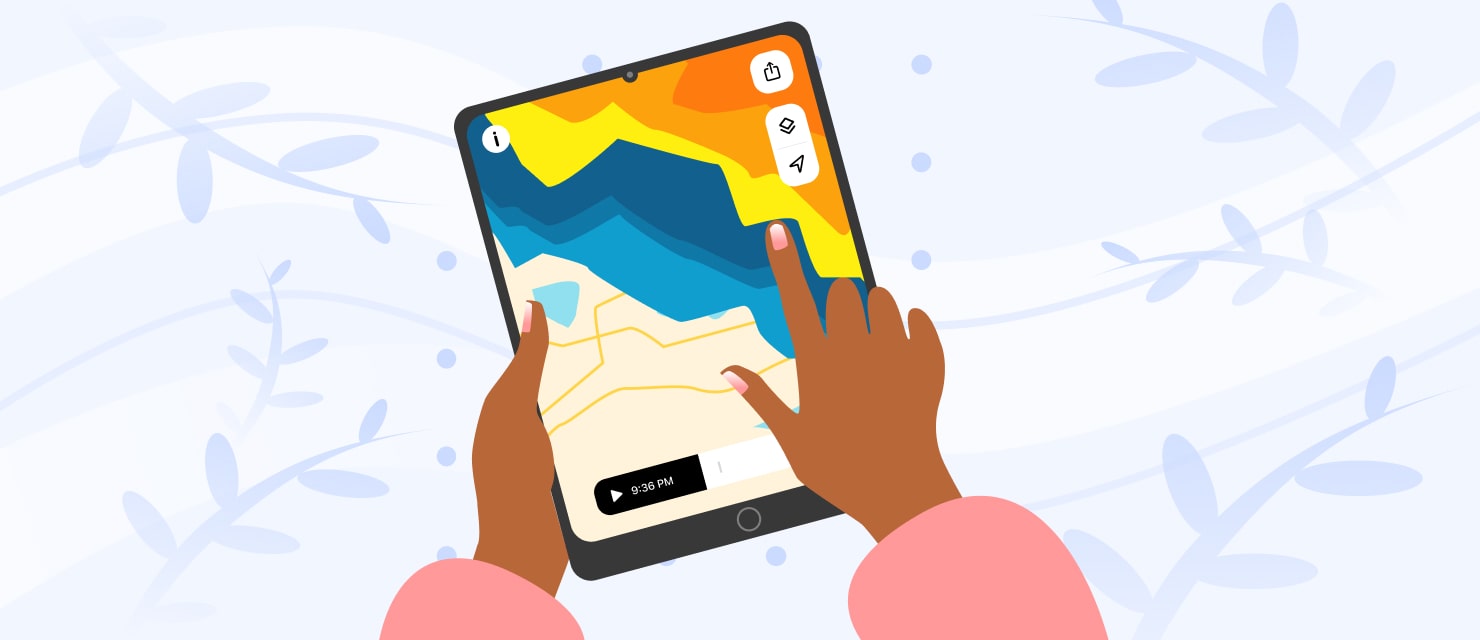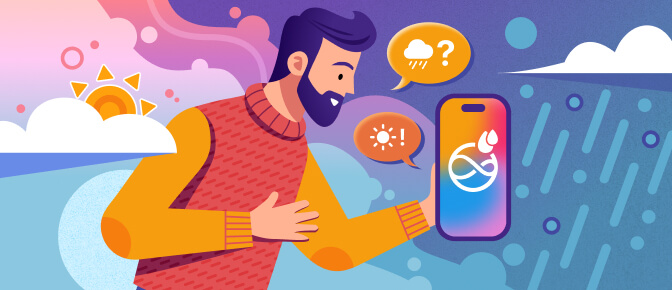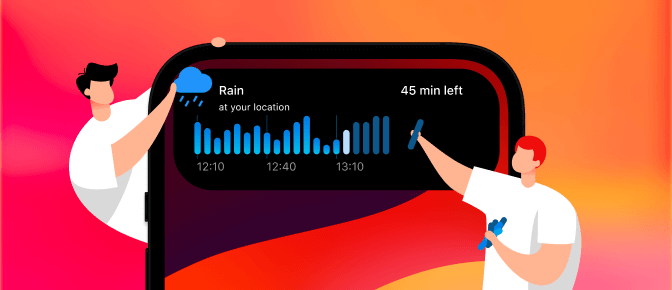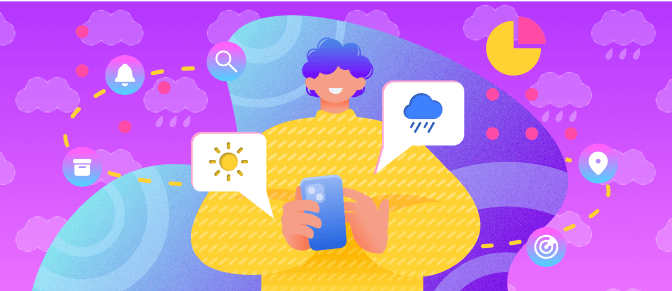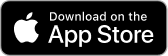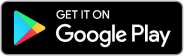Apple bietet auf iPadOS keine integrierte Wetter-App an. Und selbst wenn Sie das etwas versteckte Wetter-Widget von Apple entdecken, zeigt es kein Radar an. RainViewer kann als Ihre iPad-Wetter-App dienen.
Im Gegensatz zu einigen Wetter-Apps verwendet RainViewer keine Satellitendaten oder Vorhersagemodelle, um zu erraten, wo es regnen wird. Stattdessen zeigt es Niederschläge an, die durch aktive Radardaten erfasst wurden. Da RainViewer Radar für mehr als 1.000 Standorte anzeigt, ist ein Großteil der Welt abgedeckt!
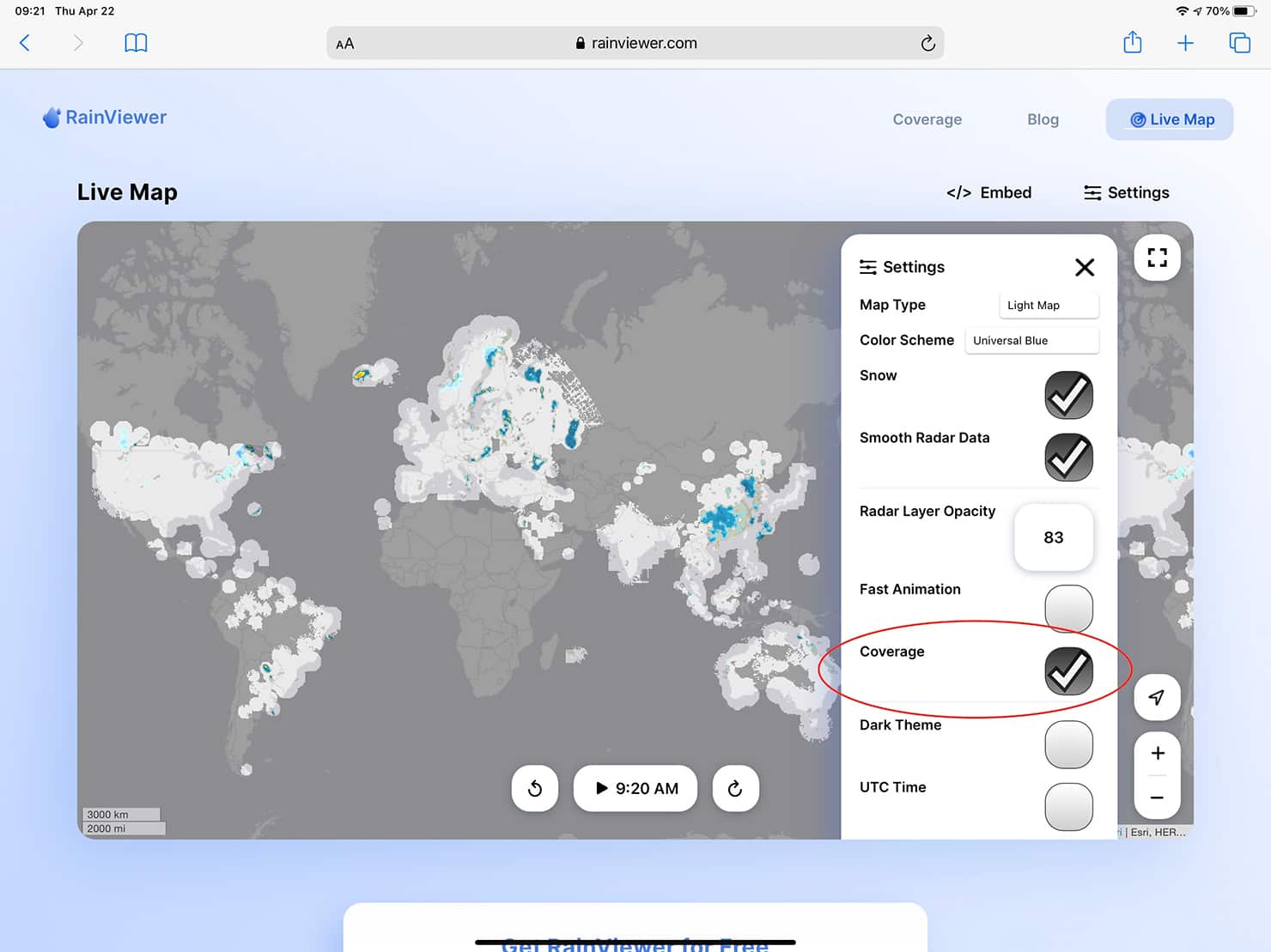
(Wenn Sie sich nicht sicher sind, ob es in Ihrer Nähe eine Wetterradarstation gibt, öffnen Sie Safari und gehen Sie zur Live-Karte von RainViewer. Tippen Sie auf den Standortpfeil unten rechts und erlauben Sie den Standortzugriff. Tippen Sie anschließend auf Einstellungen und aktivieren Sie das Abdeckungsfeld. Mit den + und - Tasten unten rechts können Sie in einen Bereich hinein- oder herauszoomen. Wenn Sie in einem ausgegrauten Bereich leben, befinden Sie sich außerhalb der Radarreichweite.)
RainViewer iPad-App-Einrichtung
Wenn Sie sich in einem RainViewer-Abdeckungsbereich befinden, empfehlen wir Ihnen, die RainViewer iPad-App zu installieren. Suchen Sie im App Store nach RainViewer und tippen Sie auf Installieren, um es auf Ihr iPad herunterzuladen. RainViewer funktioniert auch, wenn Sie einen M1 Mac haben, der iPad-Apps unterstützt!
Wenn Sie RainViewer zum ersten Mal starten, stellen Sie sicher, dass Sie Benachrichtigungen zulassen. Dadurch können wir Sie benachrichtigen, wenn sich Regen Ihrer Region nähert.
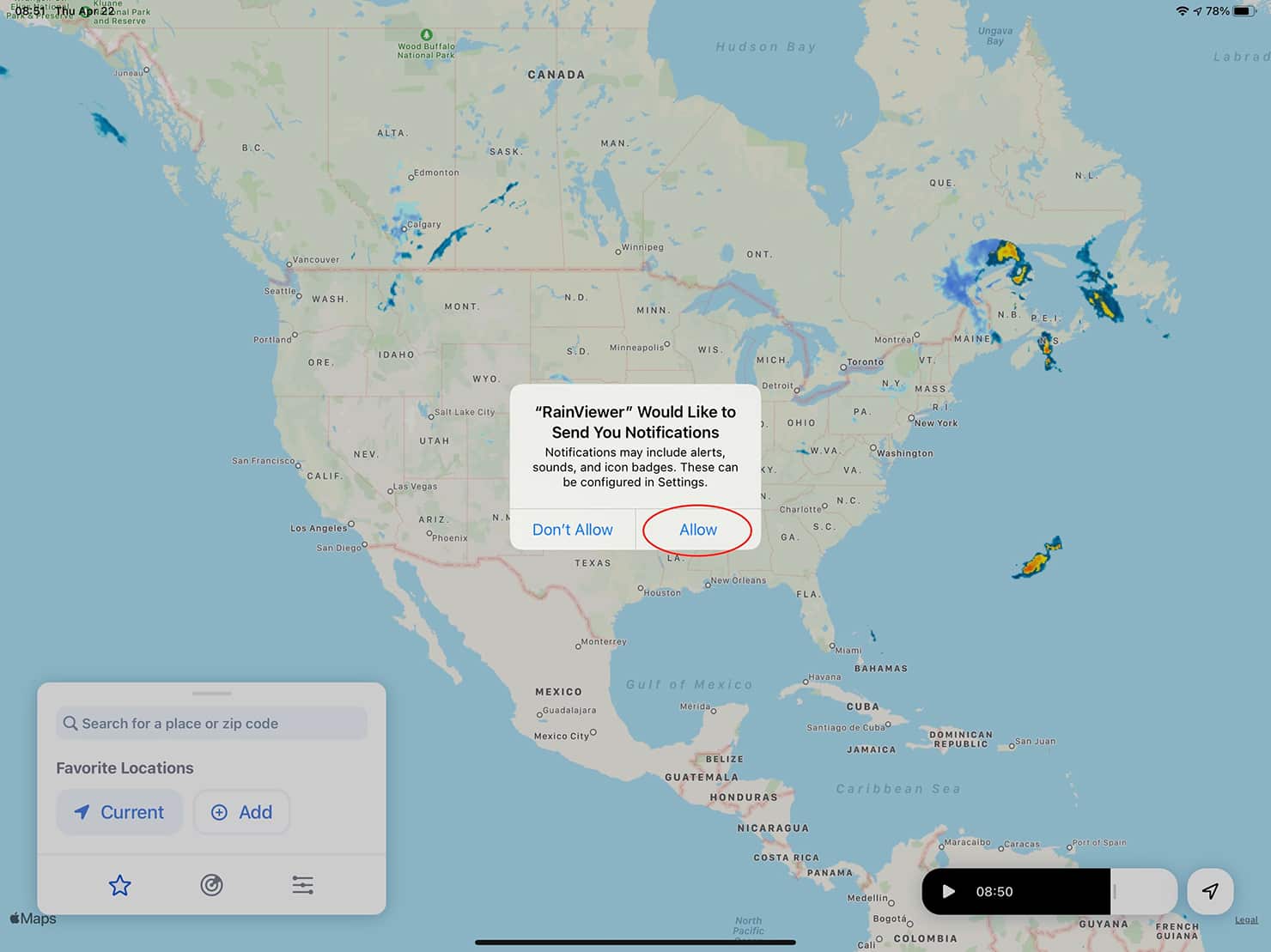
RainViewer fragt auch nach Ihrem Standort, um Regen in der Nähe genau anzuzeigen und zu erkennen. Wählen Sie Beim Verwenden der App zulassen während des Einrichtungsprozesses oder wenn diese Aufforderung später erscheint, wenn Sie auf das Standort-Symbol tippen. Wenn Sie mit etwas weniger Genauigkeit einverstanden sind, können Sie den genauen Standortanzeiger im oberen linken Bereich der Karte auf Aus stellen.
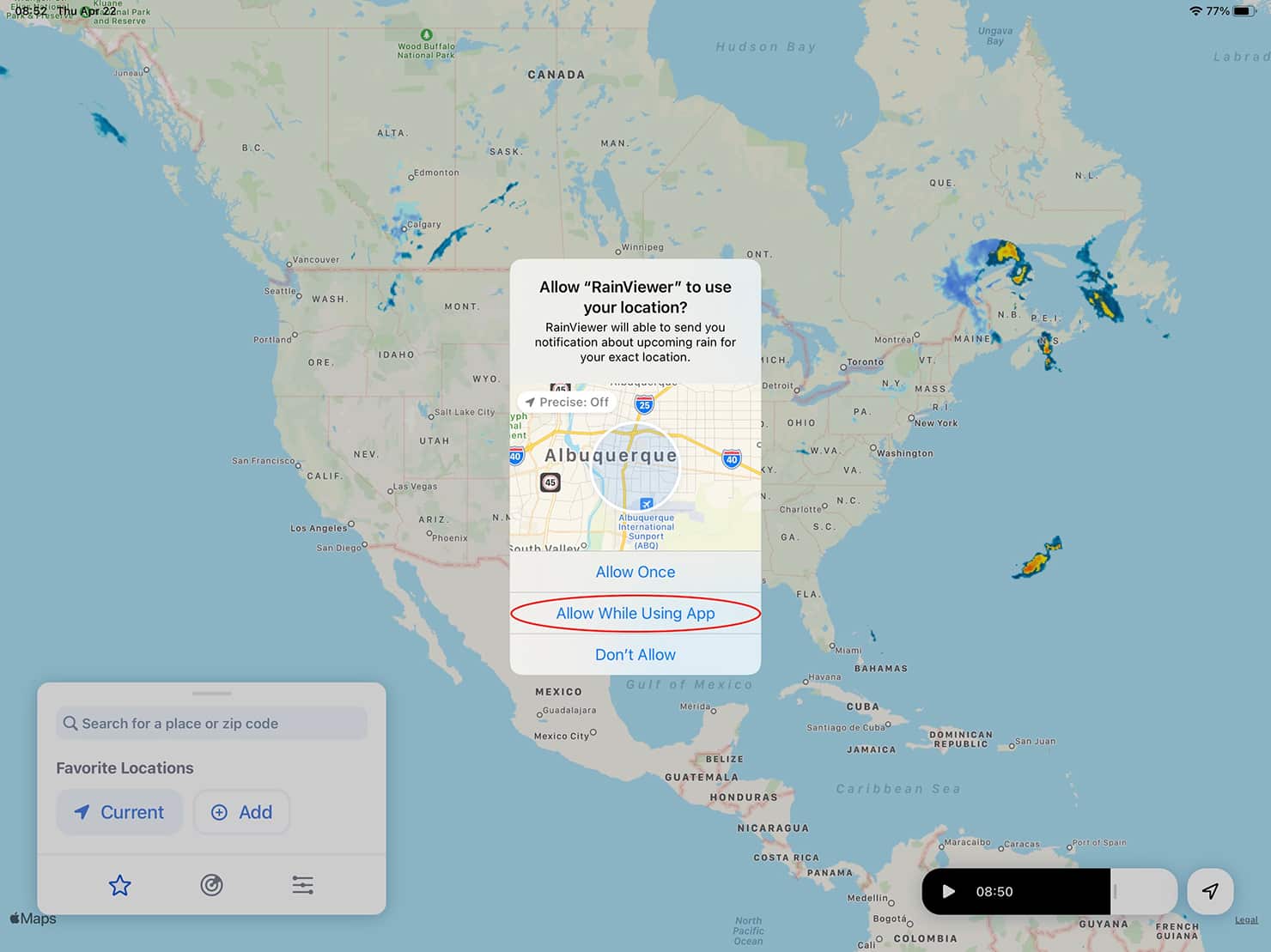
Tippen Sie auf den Stern, um auf Ihre bevorzugten Standorte zuzugreifen, diese hinzuzufügen und anzupassen. Wenn Sie über Regen in der Umgebung informiert werden möchten, können Sie den Radius ändern. Dies kann nützlich sein, um das Wetter in einer Region zu verfolgen, z. B. wenn Sie an einem Ort arbeiten und eine Outdoor-Aktivität mehrere Meilen entfernt planen.
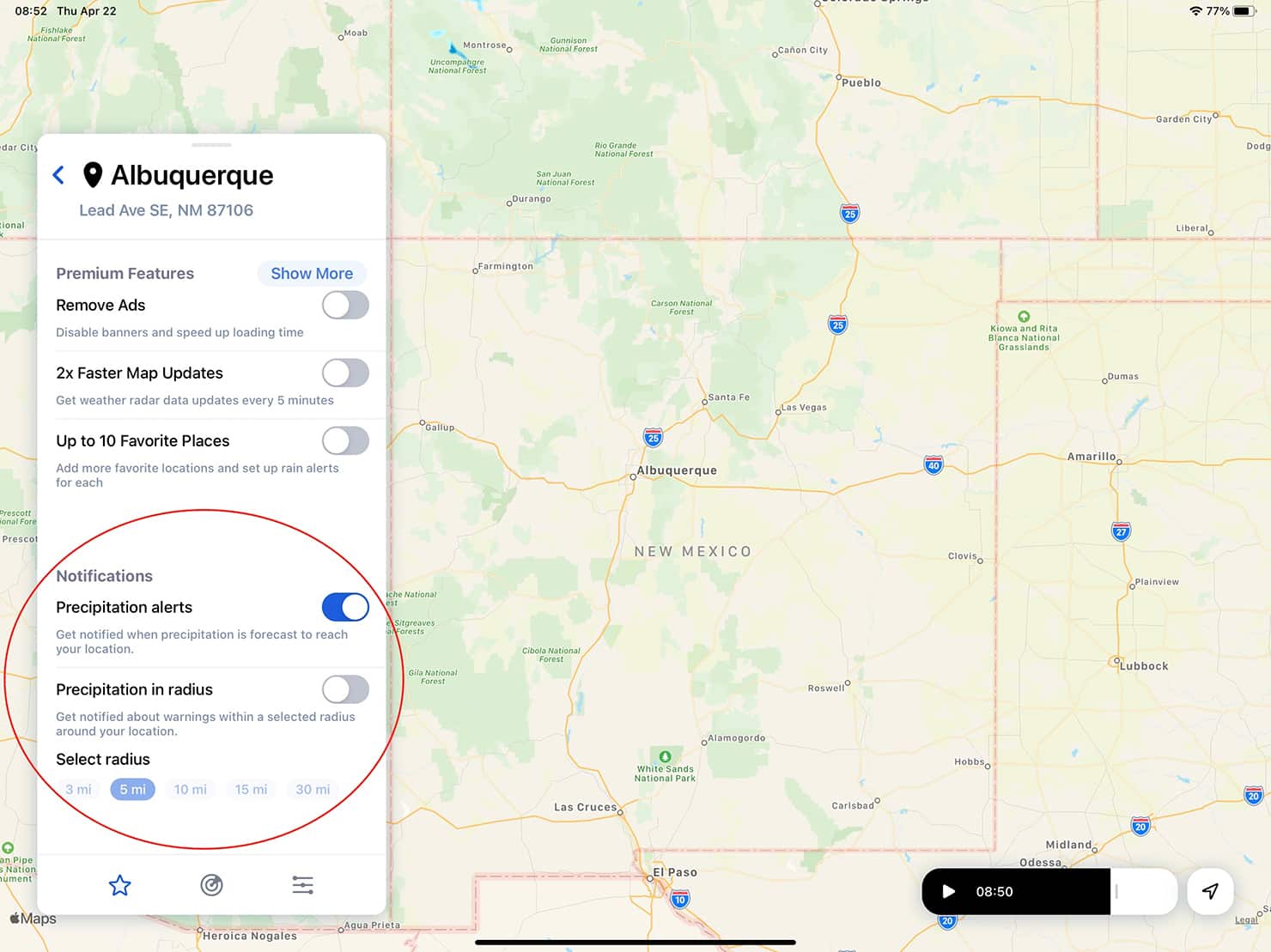
Sie können Niederschlagswarnungen für mehrere Standorte konfigurieren – sogar für Orte, an denen Sie sich nicht befinden. Dies kann eine gute Möglichkeit sein, zu wissen, wann ein Sturm möglicherweise auf das Zuhause eines Familienmitglieds, die Wohnung eines Freundes oder das Büro eines Kunden zusteuert.
RainViewer iPad-Widget-Einrichtung
RainViewer-Widgets auf dem iPad geben Ihnen die Möglichkeit, Wetter und Radar immer auf Ihrem Startbildschirm anzuzeigen. So können Sie die Bedingungen auf einen Blick sehen – und dann auf das Widget tippen, um die RainViewer-App zu öffnen und mehr zu erkunden.
Um ein Widget auf dem ersten Startbildschirm Ihres iPads hinzuzufügen, wischen Sie von der linken Seite des Bildschirms, um den Widget-Bereich anzuzeigen, und tippen Sie dann auf Bearbeiten.
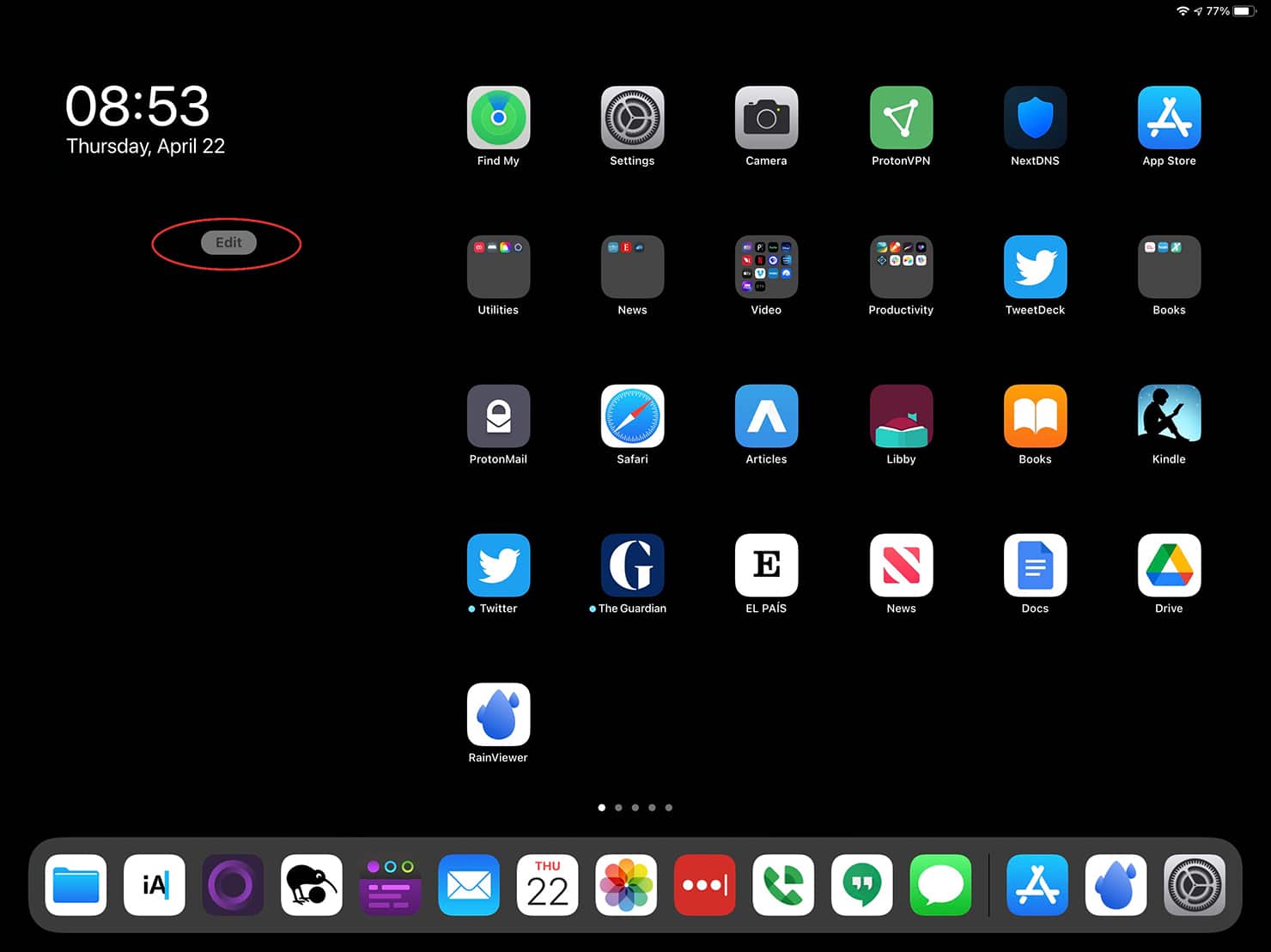
Jetzt sind Sie bereit, Widgets hinzuzufügen. Wischen Sie den Schieberegler neben Auf dem Startbildschirm behalten nach rechts, um sicherzustellen, dass die Widget-Spalte immer angezeigt wird. Tippen Sie dann auf das + in der oberen linken Ecke, um ein Widget auszuwählen und hinzuzufügen.
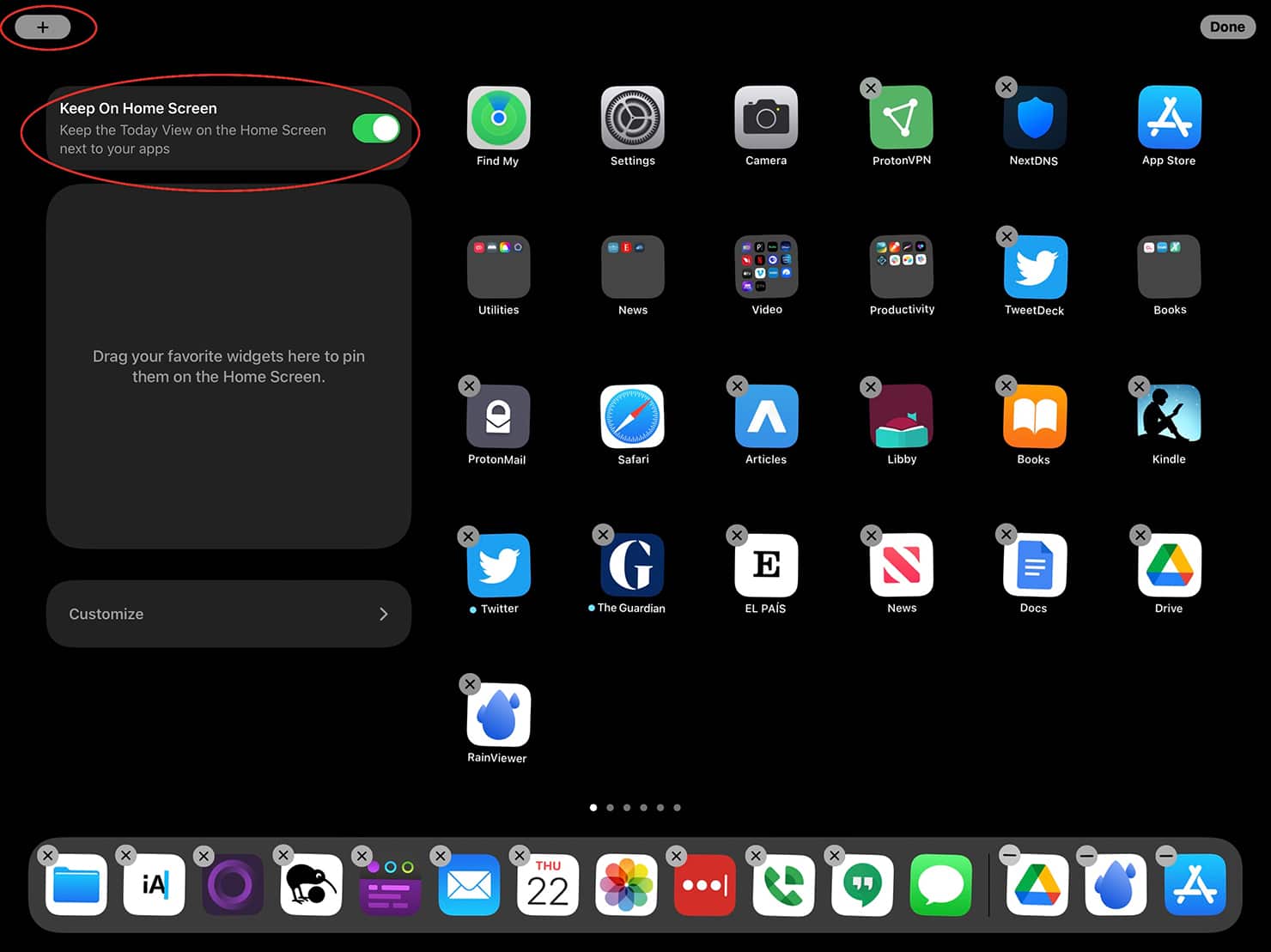
Geben Sie RainViewer in das Suchfeld ein und tippen Sie dann auf das App-Symbol, wenn es angezeigt wird. Oft müssen Sie nur die ersten Buchstaben des App-Namens eingeben.
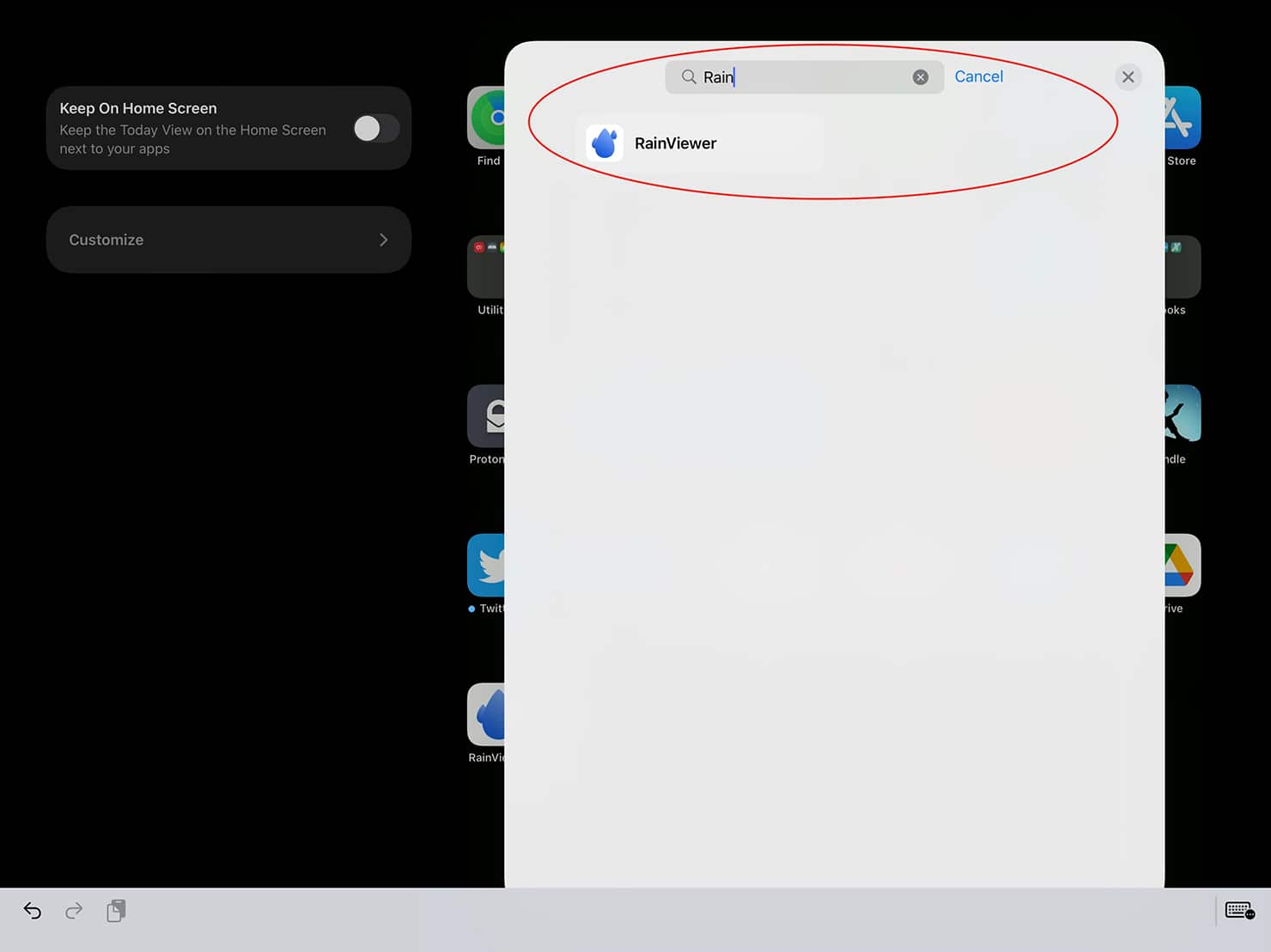
Wählen Sie als Nächstes ein Widget aus. RainViewer bietet mehrere verschiedene Widgets an. Einige zeigen die aktuellen Bedingungen und die kurzfristige Vorhersage, während andere eine Wetterradarkarte in verschiedenen Größen bieten. Wischen Sie durch die Widgets, wählen Sie das gewünschte aus und wählen Sie dann + Widget hinzufügen.
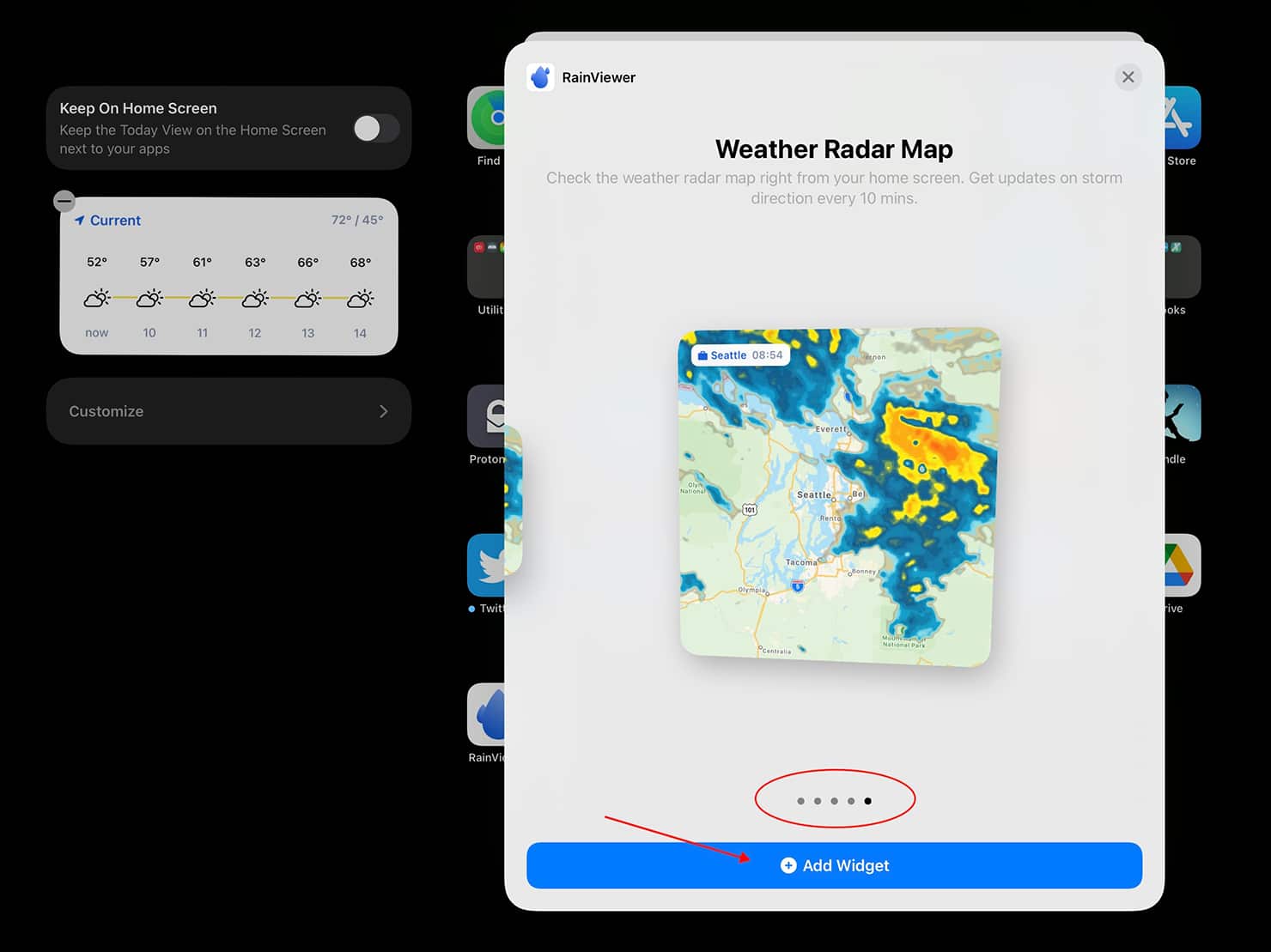
Wiederholen Sie den Widget-Installationsprozess: Einmal, um ein Karten-Widget hinzuzufügen, und erneut, um das Vorhersage-Widget hinzuzufügen.
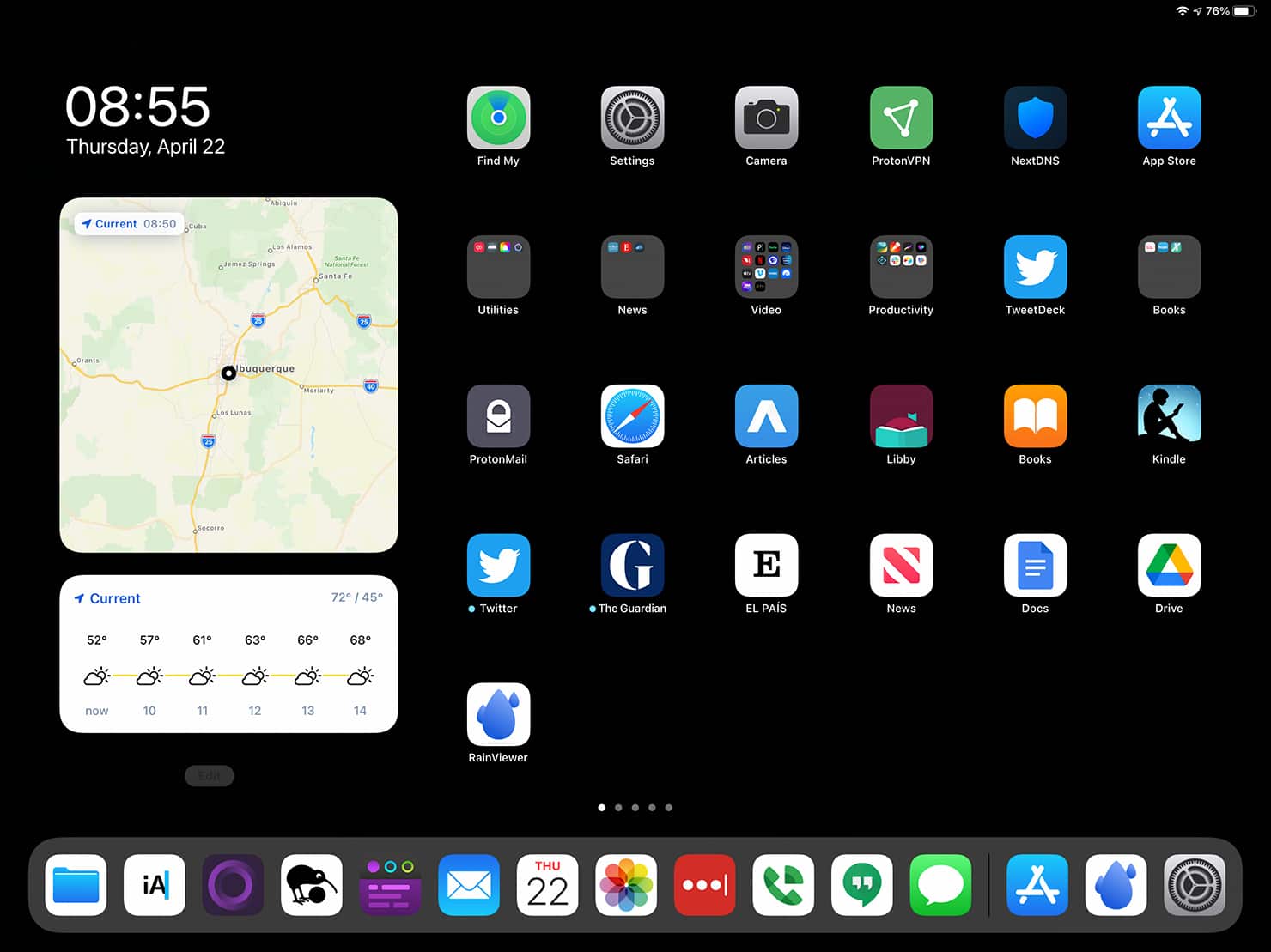
Wenn Sie fertig sind, werden die hinzugefügten Widgets immer auf dem Startbildschirm Ihres iPads angezeigt.
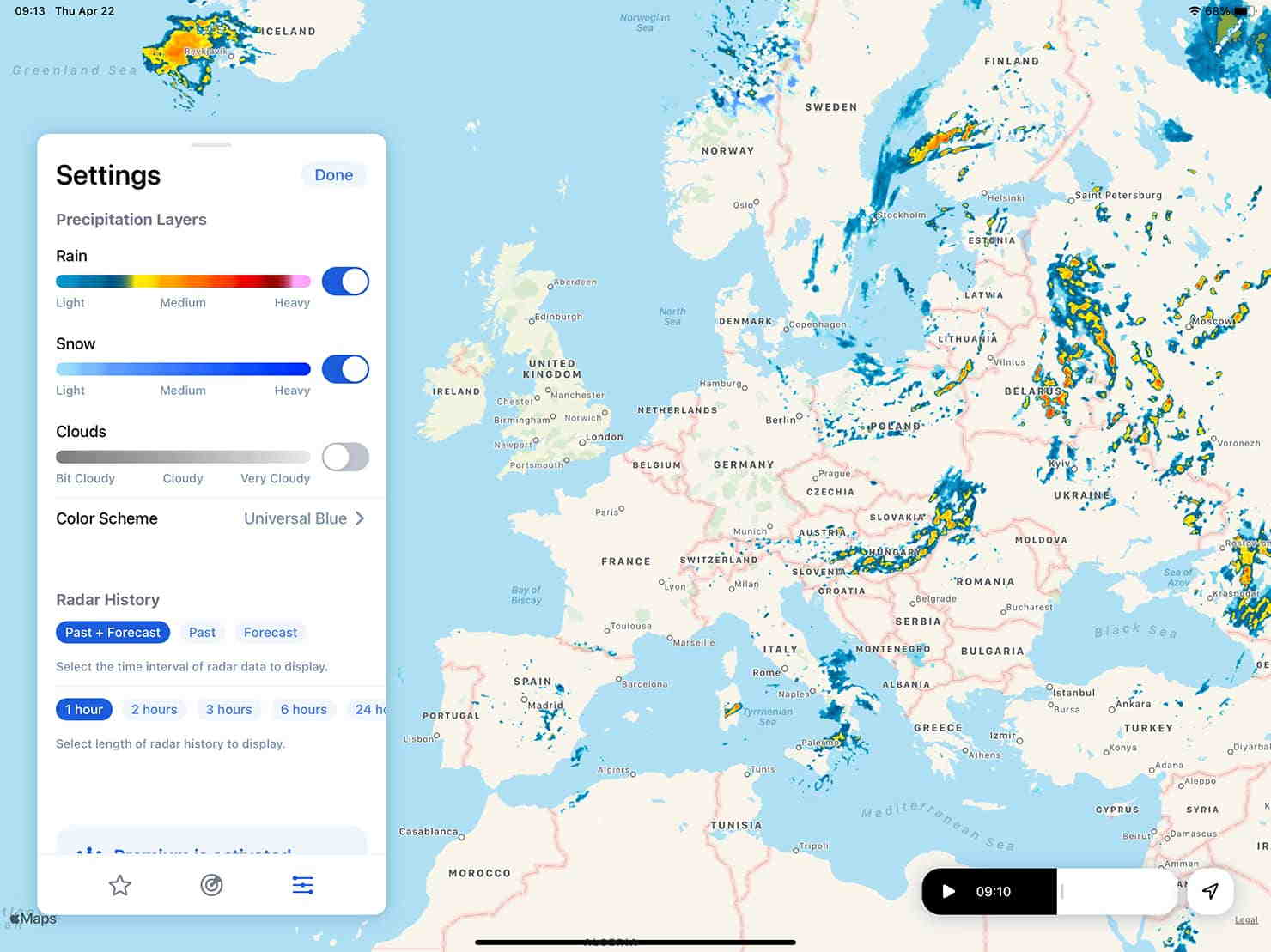
Natürlich bietet RainViewer alle möglichen Steuerungen, die Sie verwenden können, um die Anzeige anzupassen. Sie können einstellen, ob Regen, Schnee oder Wolken angezeigt werden sollen, sowie die Zeit, die Regenintensitätsschwellen (um z. B. Nieselregen herauszufiltern) und viele verschiedene Karten- und Farboptionen anpassen.
Mit RainViewer auf dem iPad haben Sie Radarbilder – und Warnungen! – aus der ganzen Welt direkt auf Ihrem Bildschirm. ```